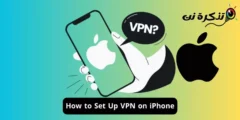آیفونها به شما امکان میدهند به سرور VPN متصل شوید تا وبسایتها و سرویسهای مسدود شده را رفع انسداد کنید. میتوانید به صورت دستی VPN را در iPhone خود راهاندازی کنید یا یک برنامه VPN شخص ثالث را از Apple App Store دانلود کنید.
اگرچه اتصال به VPN در آیفون شما آسان است، اما گاهی اوقات ممکن است هنگام برقراری اتصال VPN با مشکلاتی مواجه شوید. ممکن است به دلیل اینترنت ناپایدار، انتخاب سرور VPN شلوغ، مسدود کردن اتصال توسط ISP و غیره با مشکلاتی مواجه شوید.
نحوه رفع مشکل عدم اتصال به VPN در آیفون
مهم نیست که با چه نوع مشکلاتی روبرو هستید، می توانید از این روش ها برای رفع مشکل عدم اتصال به VPN در آیفون پیروی کنید. در اینجا نحوه رفع مشکل عدم اتصال به VPN در آیفون خود آورده شده است.
1. اینترنت خود را بررسی کنید

اگر اینترنت شما کار نمی کند یا ناپایدار است، اتصال VPN در حین برقراری مشکل خواهد داشت.
برای استفاده از هر برنامه VPN یا Proxy به یک اتصال اینترنتی فعال و پایدار نیاز دارید. بنابراین، قبل از انجام روش های زیر، بررسی کنید که آیا اینترنت شما کار می کند یا خیر.
2. برنامه VPN را در آیفون دوباره باز کنید
اولین کاری که می توانید برای رفع مشکل اتصال به VPN در آیفون خود انجام دهید این است که برنامه VPN خود را به اجبار ترک کنید، سپس آن را دوباره باز کنید.
باز کردن مجدد برنامه VPN احتمالاً تمام خطاها و اشکالاتی را که ممکن است مانع از اتصال آیفون شما به سرور VPN شود، حذف می کند.
3. آیفون خود را ریستارت کنید

اگر باز کردن مجدد برنامه VPN کار نکرد، می توانید آیفون خود را مجددا راه اندازی کنید. این کار خطاها و اشکالات سطح سیستم را که ممکن است با نمایه VPN شما در تضاد باشد حذف می کند.
بنابراین، دکمه کناری آیفون خود را طولانی فشار دهید و سپس گزینه Slide to Restart را انتخاب کنید. این احتمالاً مشکل اتصال VPN را که با آن مواجه هستید حل می کند.
4. به سرور دیگری متصل شوید

برنامه های VPN Premium برای آیفون معمولاً صدها سرور در سراسر جهان دارند. این امکان وجود دارد که سروری که میخواهید به آن وصل شوید شلوغ است، بنابراین اتصال با مشکل مواجه میشود.
بنابراین، می توانید سعی کنید به یکی از سرورهای متعدد ارائه شده توسط برنامه VPN متصل شوید. برنامه VPN را در آیفون خود باز کنید و به سرور دیگری بروید که کمتر شلوغ است.
5. مطمئن شوید که ISP شما اتصال VPN را مسدود نمی کند
اگر آیفون شما هنوز نمی تواند به VPN متصل شود، باید بررسی کنید که آیا ISP شما مقصر است یا خیر. اگرچه نادر است، اما ISP ها می توانند محدودیت هایی را اعمال کنند و از اتصال آیفون شما به سرور VPN جلوگیری کنند.
اگر قبلاً میدانید که ISP شما اجازه VPN را نمیدهد، میتوانید یک برنامه VPN دیگر را نیز امتحان کنید و بررسی کنید که آیا مسدود شده است یا خیر.
6. پروفایل VPN را حذف کنید
هنگامی که از طریق برنامه به سرور VPN متصل می شوید، برنامه برای ایجاد یک نمایه VPN جدید در آیفون شما اجازه می خواهد. پس از ایجاد نمایه، برنامه فعالیت شبکه را نظارت یا فیلتر می کند.
اگر نمایه VPN کار نمی کند، نمی توانید به سرور VPN متصل شوید. از این رو، می توانید سعی کنید نمایه VPN را حذف کنید تا بررسی کنید که آیا کار می کند یا خیر.
- برای شروع، اپلیکیشن Settings را در آیفون خود اجرا کنید.
تنظیمات در آیفون - وقتی برنامه تنظیمات باز شد، روی General ضربه بزنید.
سال - در صفحه عمومی، روی VPN و مدیریت دستگاه ضربه بزنید.
VPN و مدیریت دستگاه - بعد روی VPN کلیک کنید.
VPN - سپس یک نمایه VPN را انتخاب کنید و دکمه (i) در کنار آن.
(من) - در صفحه بعدی، روی Delete VPN ضربه بزنید.
VPN را حذف کنید - در پیام تایید، دوباره روی Delete ضربه بزنید.
خودشه! پس از حذف نمایه VPN، دوباره برنامه VPN را باز کنید و اجازه ایجاد نمایه را بدهید.
7. تنظیمات شبکه آیفون را بازنشانی کنید
خوب، اگر مشکلی حل نشد و نتوانید به VPN در آیفون متصل شوید، راه حل نهایی تنظیم مجدد تنظیمات شبکه است.
بازنشانی تنظیمات شبکه آیفون، کش شبکه، گزارشهای داده قدیمی را حذف میکند و به طور بالقوه تمام مشکلات مربوط به شبکه را حل میکند.
- برای شروع، اپلیکیشن Settings را در آیفون خود اجرا کنید.
تنظیمات در آیفون - وقتی برنامه تنظیمات باز شد، روی General ضربه بزنید.
سال - در صفحه عمومی، روی Transfer یا Reset iPhone ضربه بزنید.
انتقال یا تنظیم مجدد آیفون - در صفحه بعدی، روی Reset ضربه بزنید.
تنظیم مجدد - در اعلان ظاهر شده، Reset network settings را انتخاب کنید.
تنظیمات شبکه را به تنظیمات اولیه برگردانید - اکنون از شما خواسته می شود که رمز عبور آیفون خود را وارد کنید. رمز عبور را وارد کنید.
رمز عبور آیفون خود را وارد کنید - در پیام تأیید، دوباره روی Reset network settings ضربه بزنید.
پیام تأیید بازنشانی تنظیمات شبکه
خودشه! بازنشانی تنظیمات شبکه در آیفون به همین راحتی است.
8. یک برنامه VPN متفاوت را امتحان کنید

همانطور که همه ما می دانیم، هیچ کمبودی از برنامه های VPN در فروشگاه اپل وجود ندارد. بنابراین، اگر هنوز قادر به اتصال به VPN در آیفون خود نیستید، می توانید در نظر بگیرید از یک برنامه VPN متفاوت برای آیفون استفاده کنید.
شما می توانید صدها برنامه VPN را در فروشگاه App Apple پیدا کنید. فقط یکی دیگر را با رتبه بهتر و نظرات مثبت نصب کنید.
برنامه VPN یک نمایه ایجاد می کند و آیفون شما را به سرور VPN متصل می کند.
این روش های ساده می توانند مشکل عدم اتصال به VPN در آیفون را برطرف کنند. در صورت نیاز به کمک بیشتر در مورد این موضوع در نظرات به ما اطلاع دهید. همچنین، اگر این راهنما برای شما مفید بود، فراموش نکنید که آن را با دوستان خود به اشتراک بگذارید.